Установка разрешений на уровне объекта
Azure DevOps Services | Azure DevOps Server 2022 — Azure DevOps Server 2019
При управлении безопасностью для вашей организации можно задать разрешения на уровне организации или коллекции, на уровне проекта и на уровне объектов. Эта статья поможет вам перейти к диалоговым окнам безопасности для настройки разрешений на уровне объекта, так как пользовательский интерфейс несколько зависит от Azure Devops. Дополнительные сведения см. в статье Начало работы с разрешениями, доступом и группами безопасности.
Следующие элементы считаются объектами:
- Общие сведения: панели мониторинга, аналитические представления, вики-сайты и уведомления
- Доски Azure: пути к областям, пути итерации, общие запросы и папки запросов и многое другое
- Azure Pipelines: сборка и выпуск конвейеров, групп развертывания, групп задач и многое другое
- Репозитории Azure: репозитории Git и ветви, папки или ветви TFVC
- Артефакты Azure: артефакты и веб-каналы
Рабочие элементы, теги, планы тестирования и другие артефакты теста обычно задаются на уровне проекта или для пути к области.
Чтобы задать разрешения на уровне объекта, необходимо быть членом группы "Администраторы проекта" или иметь явные разрешения с помощью диалогового окна безопасности отдельных объектов.
Примечание.
TFVC поддерживает только один репозиторий для каждого проекта. Вы можете задать разрешения для репозитория или папок или ветвей репозитория, которые наследуются от репозитория.
Открытие диалогового окна разрешений для раздела объекта
Чтобы получить доступ к диалоговому окне "Разрешения" для объекта, выполните следующие действия.
- Перейдите к конкретному объекту.
- Нажмите кнопку "Дополнительно
...". - Выберите "Безопасность " в раскрывающемся меню.
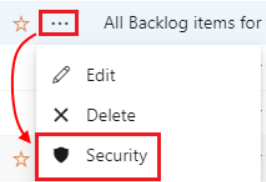
Примечание.
Для некоторых объектов, таких как репозитории и представления аналитики, требуется базовый доступ или более высокий уровень. Дополнительные сведения см. в разделе "Уровни доступа".
Настройка разрешений для панелей мониторинга, вики-сайтов и аналитических представлений
Вы можете задать разрешения на уровне проекта и организации или коллекции для некоторых общих элементов, таких как создание, удаление и переименование проектов. В следующей таблице приведены сведения о настройке разрешений на уровне объектов для панелей мониторинга, вики-представлений и аналитических представлений.
| Object | Членство в группах по умолчанию | Как получить доступ к безопасности | Унаследованный? |
|---|---|---|---|
| Панели мониторинга | Участник | Откройте панели мониторинга, выберите путь к области, а затем еще ... >Безопасность. | ✔️ (параметры проекта для панели мониторинга группы) |
| Вики | Участник | Откройте вики-сайт, нажмите кнопку "Дополнительно ... >Вики-безопасность. Дополнительные сведения см. в разделе "Управление разрешениями вики-сайта". | no |
| Аналитические представления | Участник и базовый | Откройте аналитическое представление, нажмите кнопку "Дополнительно ... >Безопасность. | no |
Настройка разрешений для объектов Boards
В следующей таблице приведены сведения о настройке разрешений на уровне объекта для путей и итерации, рабочих элементов и многое другое.
| Object | Членство в группах по умолчанию | Как получить доступ к безопасности | Унаследованный? |
|---|---|---|---|
| Путь к области | Администратор проекта | Откройте области> конфигурации>проекта>рядом с областью, подробнее ... >Безопасность. | ✔️ (дочерний узел из родительского узла) |
| Путь итерации | Администратор проекта | Откройте параметры проекта, итерации> конфигурации>проекта>рядом с итерацией, Дополнительные сведения ... >Безопасность. | ✔️ (дочерний узел из родительского узла) |
| Рабочий элемент | Участник | Откройте путь> к областям конфигурации>проекта в параметрах>>проекта. | no |
| Запрос рабочего элемента и папка запроса | Создатель запроса или папки или администратора проекта | Откройте запрос рабочего элемента или папку >запроса Еще ... >Безопасность. | no |
| Планы выполнения | Администратор проекта или создатель плана доставки | Открытые >планы> доставки Доски рядом с планом доставки, Подробнее ... >Безопасность. | no |
| Обработать | Администратор проекта | Нажмите кнопку "Дополнительно ... >Безопасность. | ✔️ (из параметров организации и коллекции) |
Примечание.
Теги рабочих элементов — разрешения задаются на уровне проекта, создайте определение тега. Теги рабочих элементов не определяются как объект, они определяются с помощью рабочих элементов.
Советы
Давайте разберем следующие роли, связанные с рецензентами:
- Измененные рецензенты:
- Эта роль применяется ко всем рецензентам, добавленным или удаленным, из-за политик, определенных для набора файлов.
- Например, рассмотрим запрос на вытягивание (PR), в котором вносятся
File1.csизменения. - Если политика указывает, что пользователю A необходимо проверить изменения
File1.cs, они попадают в роль "Измененные рецензенты" для этой итерации PR.
- Сброс рецензентов:
- Эта роль связана с политикой сброса голосов.
- Предположим, что репозиторий настроена политика "Сброс голосов при новых отправках".
- Если человек B, который был обязан пересмотреть PR, уже одобрил его, их голосование получает сброс из-за политики.
- В результате они в роли "Сброс рецензентов" для этой итерации.
Установка разрешений для объектов Repos
В следующей таблице приведены сведения о настройке разрешений на уровне объектов для репозиториев, репозиториев Git, ветвей Git и репозиториев TFVC.
| Object | Членство в группах по умолчанию | Как получить доступ к безопасности | Унаследованный? |
|---|---|---|---|
| Repos | Администратор проекта | Откройте параметры проекта, репозитории> выделяют безопасность репозитория.> | ✔️ |
| Репозиторий Git | Администратор проекта | Откройте репозитории> параметров проекта и репозиторий Git. | ✔️ (из параметров проекта для репозитория Git) |
| Ветвь Git | Администратор проекта | Откройте ветвь Repos>ветвей> вашей ветви> Еще ... >Безопасность ветви. | ✔️ |
| Репозиторий TFVC | Администратор проекта | Откройте репозитории> параметров проекта и репозиторий TFVC. | ✔️ |
Советы
- Разрешения ветви:
- Ветви наследуют подмножество разрешений от назначений, сделанных на уровне репозитория.
- Дополнительные сведения см. в разделе "Настройка разрешений ветви" и "Улучшение качества кода с помощью политик ветвей"
- Общие папки запросов:
- Создайте общую папку запроса для каждой команды.
- Предоставьте разрешения на создание и изменение запросов в этой папке всем участникам команды.
- Группа участников:
- Добавление пользователя в группу участников позволяет добавлять и изменять рабочие элементы.
- Вы можете ограничить разрешения пользователей и групп на основе пути к области. Дополнительные сведения см. в разделе "Настройка разрешений и доступа для отслеживания работы", "Изменение рабочих элементов" в пути к области.
- Отчет о разрешениях:
- Администраторы коллекции проектов могут скачать отчет о разрешениях для репозитория.
- Кнопка пользовательского интерфейса для этой функции не отображается для пользователей, которые не являются членами группы администраторов коллекции проектов.
Установка разрешений для объектов Pipelines
В следующей таблице приведены сведения о настройке разрешений на уровне объекта для конвейеров сборки, конвейеров выпуска, групп развертывания и т. д.
| Object | Членство в группах по умолчанию | Как получить доступ к безопасности | Унаследованный? |
|---|---|---|---|
| Конвейеры | Администратор проекта | Откройте конвейеры все конвейеры>всех> конвейеров... >>>Управление безопасностью. | ✔️ |
| Сборка конвейеров | Администратор проекта | Откройте конвейер сборки >еще ... >Управление безопасностью. | ✔️ |
| Запуски конвейера сборки | Администратор проекта | Откройте конвейер сборки, выполните >еще ... >Управление безопасностью. | ✔️ |
| Конвейеры выпуска | Администратор проекта | Откройте конвейер >выпуска Еще ... >Управление безопасностью. | ✔️ |
| Группы задач (классическая модель) | Администратор проекта | Откройте группу >задач Еще ... >Управление безопасностью. | ✔️ |
| Группы развертывания | Администратор проекта | Откройте группу >развертывания Еще ... >Управление безопасностью. | ✔️ |
| Пулы развертывания | Администратор проекта | Откройте пул >развертывания еще ... >Управление безопасностью. | ✔️ |
| Среды | Администратор проекта | Откройте среду >еще ... >Управление безопасностью. | ✔️ (из параметров разрешений сред) |
| Группы переменных | Администратор проекта | Откройте группу >переменных Еще ... >Управление безопасностью. | ✔️ (из параметров разрешений библиотеки) |
| Безопасные файлы | Администратор проекта | Откройте безопасный файл >... >Управление безопасностью. | ✔️ (из параметров разрешений библиотеки) |
Установка разрешений для объектов Artifacts
В следующей таблице приведены сведения о настройке разрешений на уровне объекта для артефактов и веб-каналов.
| Object | Членство в группах по умолчанию | Как получить доступ к безопасности | Унаследованный? |
|---|---|---|---|
| Артефакты | Администратор проекта | Откройте значок параметров артефактов Azure Artifacts> . Значок не отображается, если у вас нет нужных разрешений. | no |
| Веб-каналы | Администратор проекта или администратор веб-канала | Откройте значок шестеренки веб-канала >и добавьте> пользователей или группы.> | no |
Настройка разрешений для объектов планов тестирования
- Планы тестирования, наборы тестов, тестовые случаи и другие тестовые объекты управляются аналогично рабочим элементам, так как они представляют типы рабочих элементов, относящиеся к тесту, как описано в объектах и терминах тестирования.
- Вы можете управлять разрешениями на уровне тестирования с помощью параметров уровня проекта или параметров уровня объекта области. Дополнительные сведения см. в разделе "Настройка разрешений и доступ для тестирования".
Настройка разрешений объекта с помощью командной строки
Вы можете использовать средство командной строки безопасности az devops, позволяющее просматривать разрешения для различных объектов и функций и управлять ими.
Ниже приведены некоторые примеры более детализированных разрешений, которые можно управлять с помощью командной строки:
- Уведомления. Используйте
EventSubscriptionпространства имен иEventSubscriberпространства имен. - Панели мониторинга: чтение или создание панелей мониторинга с помощью
DashboardPrivilegesпространства имен. - Конечные точки службы: использование конечных точек службы, управление и просмотром конечных точек службы через
ServiceEndpointsпространство имен. - Планы доставки: просмотр планов доставки через
Plansпространство имен.
Дополнительные сведения о пространствах имен см. в справочнике по пространству имен безопасности и разрешениям.
Настройка разрешений для уведомлений об объектах
Хотя для настройки разрешений уведомлений нет пользовательского интерфейса, некоторые разрешения можно задать с помощью средств командной строки и EventSubscription пространства имен. Дополнительные сведения см. в разделе "Пространство имен безопасности" и справочник по разрешениям.
Ниже приведены некоторые дополнительные советы по управлению уведомлениями:
- Уровни уведомлений:
- Уведомления можно задать на разных уровнях: пользователь, команда, проект и организация или коллекция.
- К сожалению, не существует пользовательского интерфейса специально для настройки разрешений на уведомления.
- Однако некоторые разрешения можно настроить с помощью средств командной строки и пространства имен EventSubscription.
- Параметр инициатора пропуска:
- Если вы не хотите получать уведомления о событиях, инициированных вами, включите параметр инициатора пропуска.
- Это предотвращает уведомления о запущенных действиях.
- Дополнительные сведения см. в статье "Исключить себя из сообщений электронной почты уведомлений" для событий, которые вы запускаете.
- Уведомления на уровне организации:
- Azure DevOps не поддерживает напрямую уведомления всей организации.
- В качестве альтернативы рекомендуется предоставить список рассылки электронной почты, который достигает всей организации.
- Кроме того, можно создать баннер с помощью
az devops bannerкоманды, которую все пользователи видят при входе.
Связанные статьи
- Управление разрешениями для определенных задач
- Управление разрешениями с помощью средства командной строки
- Изменение разрешений на уровне проекта
- Скачивание отчета о разрешениях для репозитория
- Начало работы с разрешениями, доступом и группами безопасности
- Средства управления безопасностью и разрешениями
Обратная связь
Ожидается в ближайшее время: в течение 2024 года мы постепенно откажемся от GitHub Issues как механизма обратной связи для контента и заменим его новой системой обратной связи. Дополнительные сведения см. в разделе https://aka.ms/ContentUserFeedback.
Отправить и просмотреть отзыв по